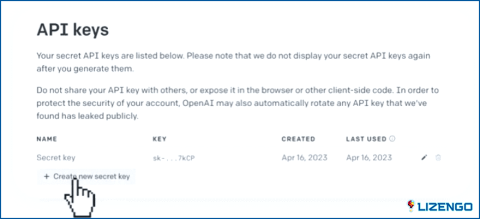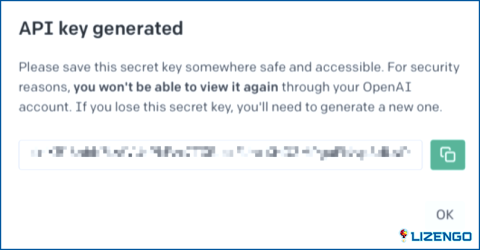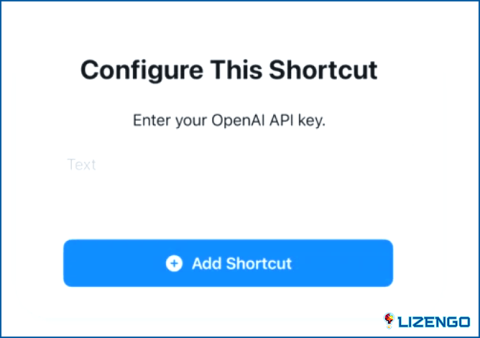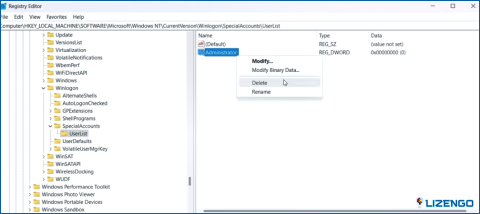Cómo reemplazar Siri con ChatGPT en tu iPhone
La IA se ha convertido en una parte integral de nuestra vida diaria, ayudándonos en un sinfín de tareas que van desde responder a preguntas complejas, mejorar la calidad de la música en streaming, escribir códigos, mejorar la fotografía de los smartphones y ¡qué sé yo! La prevalencia de la IA generativa ha aumentado significativamente gracias a ChatGPT de OpenAI, que ha potenciado su integración en numerosas aplicaciones y servicios.
Una de las consultas más buscadas en Google es «Sustituir Siri por ChatGPT», ya que la funcionalidad de Siri es limitada en comparación con las potentes capacidades de ChatGPT. Afortunadamente , ahora es posible reemplazar Siri con ChatGPT en su iPhone y comunicarse con él a través de su voz, utilizando Siri como un conducto a ChatGPT. La siguiente guía explica cómo lograrlo.
Cómo reemplazar Siri con ChatGPT en tu iPhone
Paso 1: Inicie sesión en OpenAI.com y regístrate para obtener una cuenta si aún no lo has hecho. En caso de que ya tengas una cuenta, simplemente ábrela.
Paso 2: Para acceder a tu cuenta, haz clic en el menú hamburguesa situado en la esquina superior derecha de la pantalla. Aparecerá un menú en el que podrá seleccionar su cuenta.
Paso 3: Para ver sus claves API, haga clic en el avatar situado en la parte inferior del menú y seleccione la opción denominada Ver claves API.
Paso 4: Pulse sobre Crear nueva clave secreta.
Paso 5: Copie esta clave API.
Paso 6: Ahora ve a esto Página de GitHub.
Paso 7: Desplázate hacia abajo en la página y toca en ChatGPT 1.2.5 (versión en inglés).
Paso 8: Asegúrate de realizar estos pasos en tu iPhone ya que al tocar este enlace ChatGPT 1.2.5 se iniciará Shortcuts. Una vez abierto Shortcuts, elige la opción Set Up Shortcut.
Paso 9: Ahora pega tu clave API OpenAI (que generaste en el Paso 4) en el campo de texto designado.
Paso 10: Haz clic en el botón Agregar acceso directo.
Paso 11: Abre la aplicación Shortcuts,toca y mantén presionado el mosaico etiquetado como ChatGPT 1.2.5. De las opciones que aparecen, seleccione Cambiar nombre.
Paso 12: Después de cambiar el nombre del mosaico, active ChatGPT diciendo «Oye Siri, ChatGPT».
Con esta configuración, el asistente virtual de tu iPhone se transformará en ChatGPT cuando digas Oye Siri, ChatGPT. Esto le permite acceder a la tecnología de chatbot de IA más avanzada como asistente constante en su dispositivo.
Una prueba de realidad
Después de utilizar ChatGPT en iPhone, muchos usuarios informaron de que les resultaba difícil seguir el rápido ritmo del nuevo asistente virtual, ya que pasaba rápidamente a la siguiente solicitud. Por ejemplo, si solicitas un itinerario de viaje, todo el texto puede desaparecer antes de que tengas tiempo suficiente para leerlo.
Por lo tanto, es crucial recordar que la respuesta sólo aparecerá durante un breve periodo de tiempo. Para no perderse la información proporcionada, recomiendo hacer capturas de pantalla rápidamente.
Disfruta de ChatGPT en lugar de Siri como tu asistente virtual personal
Poder iniciar ChatGPT a través de Siri hace que el asistente virtual de Apple sea más útil y potente. Aunque tener ChatGPT en tu iPhone es productivo, tiene ciertos defectos. Aunque sin duda es una utilidad mejor que Siri, carece de la capacidad de recuperar registros de chats anteriores.
Dicho esto, Siri, el asistente preinstalado del iPhone, seguirá siendo funcional para el resto de tareas. ChatGPT sólo aparecerá cuando se le solicite a través del particular comando «Oye Siri, ChatGPT».
Para más guías de solución de problemas, listados y consejos de este tipo & relacionados con Windows, Android, iOS y macOS, síguenos en Facebook, Instagram, Twitter, YouTubey Pinterest